엑셀 mid left right 함수 사용법 알아보도록 하겠습니다. 엑셀은 직장인들이 반드시 알아야 하는 사무 프로그램입니다. 엑셀을 잘 다루면 업무효율을 크게 높일 수 있습니다. 다양한 종류의 기능과 함수가 있습니다. 함수를 잘 쓰면 엑셀을 유용하게 쓸 수 있습니다. 이번 포스팅에서는 엑셀 mid left right 함수 사용법에 대해서 알아보도록 하겠습니다.
엑셀 mid 함수 사용법
엑셀 mid 함수 사용법 보겠습니다. 엑셀 mid 함수는 데이터 중간의 특정 문자를 불러오는 함수입니다. 아래와 같은 순서로 사용할 수 있습니다.
1. 데이터를 기입하려는 셀에 =mid( 를 기입합니다.
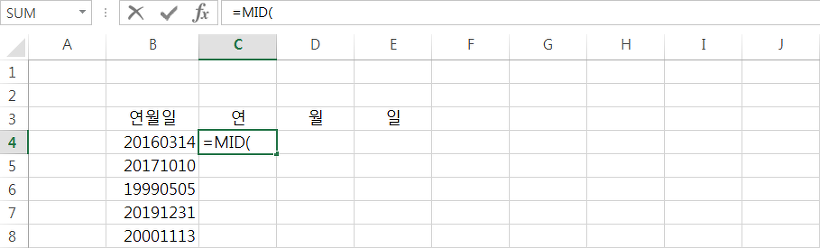
2. 데이터를 추출하고자 하는 셀 선택하고 콤마 기입합니다.
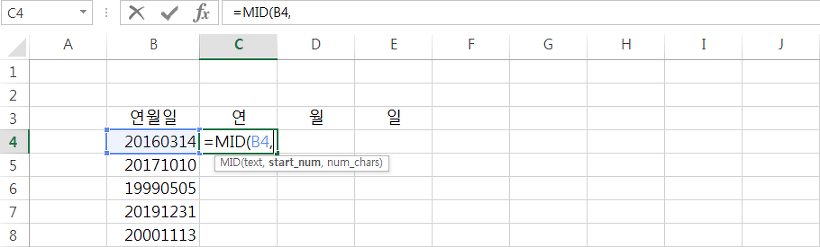
3. 여기서 연도를 추출해 보겠습니다. 이 데이터에서 연도는 첫번째 숫자에서 네번째 숫자까지이므로 1,4를 기입하고 괄호를 닫아줍니다.
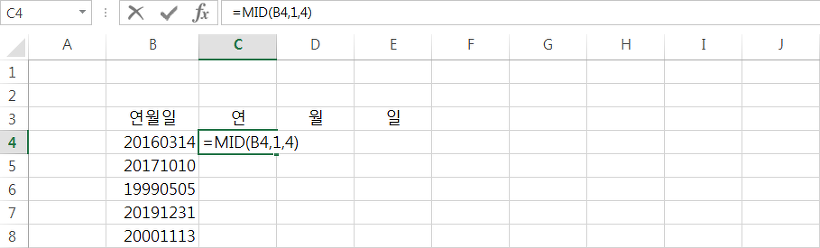
4. 그런 다음 엔터 누르면 연도가 나옵니다.
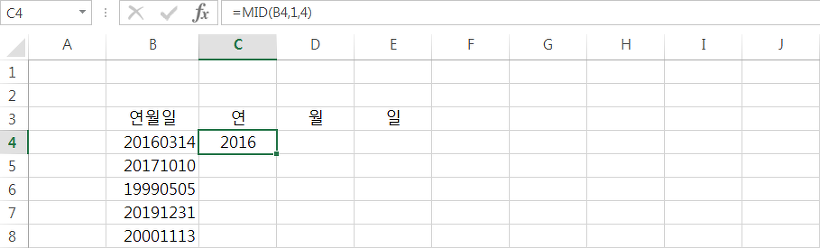
5. 월은 5번째 숫자에서부터 2개이므로 =mid(B4,5,2) 기입하면 됩니다.
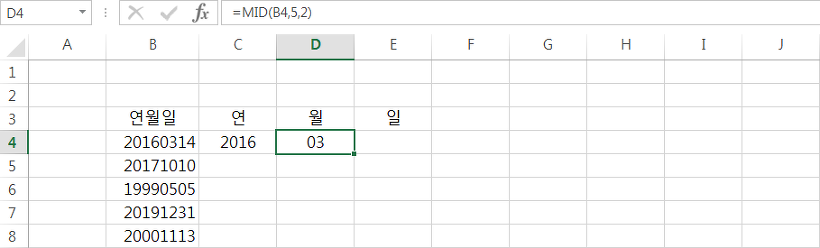
6. 일은 7번째 숫자에서부터 2개이므로 =mid(B4,7,2) 기입하면 됩니다.
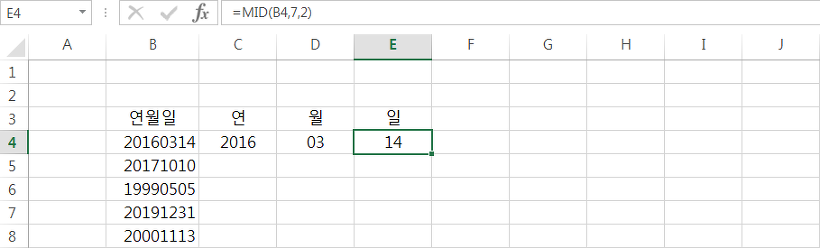
엑셀 left 함수 사용법
엑셀 left 함수 사용법을 보도록 하겠습니다. 엑셀 left 함수는 왼쪽에서부터 지정한 갯수만큼 데이터를 가져오는 함수입니다. =left(B5,4) 하면 왼쪽에서부터 4개, 연도를 가져올 수 있습니다.
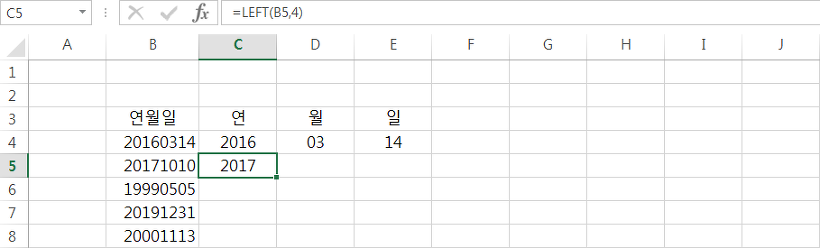
엑셀 right 함수 사용법
엑셀 right 함수 사용법 보겠습니다. 엑셀 right 함수는 오른쪽에서부터 지정한 갯수만큼 데이터를 가져오는 함수입니다. =right(B5,2) 하면 오른쪽에서부터 2개, 일 정보를 가져올 수 있습니다.
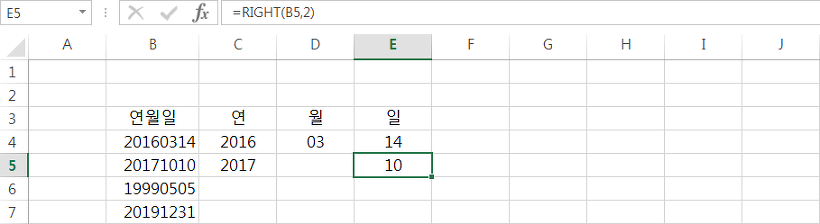
엑셀 mid left right 함수 사용법 알아보았습니다. 데이터에서 특정한 문자를 뽑아올 때 매우 유용하게 사용할 수 있는 함수입니다. 그리고 사실 mid 함수만 사용할 줄 알아도 됩니다. mid 함수로 left, right 함수로 할 수 있는 기능을 모두 수행할 수 있기 때문입니다.
그런데 사용방법이 매우 간단하기 때문에 다 알아두고 필요할때 적절하게 해당되는 기능을 가진 함수를 사용해주면 좋습니다. 이상 엑셀 mid, left, right 함수 사용법 알아보았습니다.
'직장생활' 카테고리의 다른 글
| 엑셀 인쇄영역 지정 방법 알아보기 (0) | 2023.06.13 |
|---|---|
| 엑셀 중복값 찾기 제거 방법 알아보기 (0) | 2023.06.10 |
| 엑셀 특수문자 단축키 알아보겠습니다 (1) | 2023.06.07 |
| 엑셀 if함수 사용법 알아보겠습니다 (0) | 2023.06.06 |
| 엑셀 vlookup 사용법 알아보기 (0) | 2023.06.05 |





